时间:2016-04-06 22:12 来源: 我爱IT技术网 作者:佚名
欢迎您访问我爱IT技术网,今天小编为你分享的电脑教程是:巧用迅雷随身盘网络备份文件非常简单,在平时使用电脑中总免不了某些软件的激活、甚至备份等,比如:辛辛苦苦写的程序没做好备份丢失了,那是很难受的事儿。本文针对这些诸多问题,由我爱IT技术网电脑教程小编,精心整理并收集网络上这些有用的知识分享给大家,注意知识来源于互联网,是有用的知识收集整理,如果你觉得有侵犯你的权利的,请你及时联系本站的相关负责人,我们会在第一时间为你处理,谢谢你的配合!
巧用迅雷随身盘网络备份文件非常简单
办公室的小秦现在遇到一个难事,正在外地出差的领导要求共享一个资源,现在各种网盘虽然不少,但基本上都不支持迅雷、快车等下载工具,有些甚至必须使用专门的客户端工具才能下载,而且速度也比较缓慢,可能你会借助U盘、移动硬盘进行传输,这显然是不太现实。其实,小秦可以将相关的资源放在迅雷的随身盘,然后将迅雷账号、密码告知领导,对方就可以在任意一台计算机中使用迅雷高速下载。详细的具体步骤或操作方法
1 小贴士:需要指出的是,要想使用随身盘的功能,客户端迅雷必须保证版本号为7.1.2.2014或更高,而且要求会员等级达到VIP5以上,否则必须向迅雷官方客服在线申请,虽然小秦的迅雷等级不符合上述要求,但她通过申请加入了白名单。虽然随身盘的云端存储空间只有1G,但存储领导所需要的几个文件完全足够。2 第一步:设置同步文件夹
运行迅雷7,登录之后在左侧窗格的“远程服务”文件夹下选择“随身盘”,初次使用时,迅雷7会提示安装随身盘客户端,确认之后即可在线安装。按照提示绑定迅雷账号,如果需要对同步文件夹的默认路径进行更改,可以单击右侧的“浏览”按钮进行设置,连接成功之后将生成一个新的盘符,接下来的操作就与本地文件夹没有任何区别了,而且所有对同步文件夹的操作,都会与云端进行自动同步。生成本地磁盘
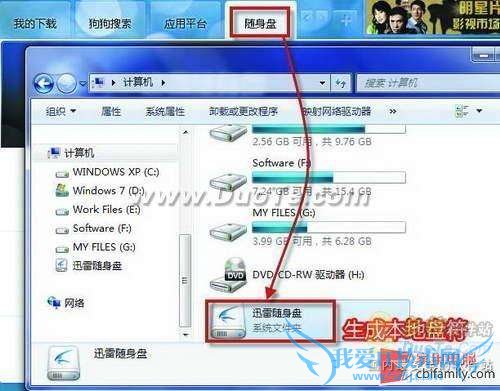
4 第二步:下载随身盘的云端资源
对于重要的资源,我们可以使用迅雷将其保存在随身盘。如果需要在其他的计算机中下载随身盘云端的资源,可以在浏览器中直接访问?登录之后即可查看随身盘云端的文件,选择之后会自动调用迅雷高速下载其中的文件,从而满足领导的要求,只要他在30天之内下载就可以了。查看保存的文件
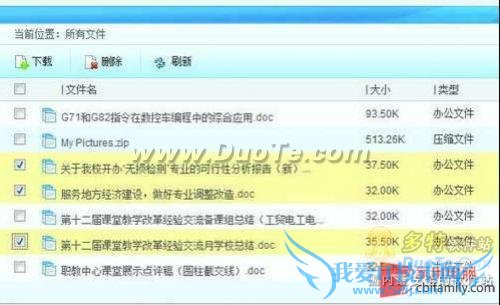
以上就是关于巧用迅雷随身盘网络备份文件非常简单的分享,如果你有更好的经验或者补充,请在下面评论框中发表你的答案。
- 评论列表(网友评论仅供网友表达个人看法,并不表明本站同意其观点或证实其描述)
-
